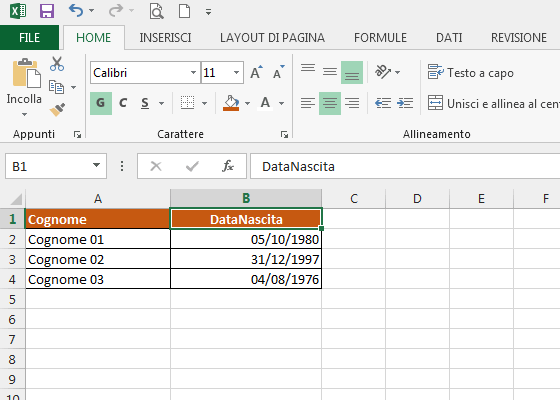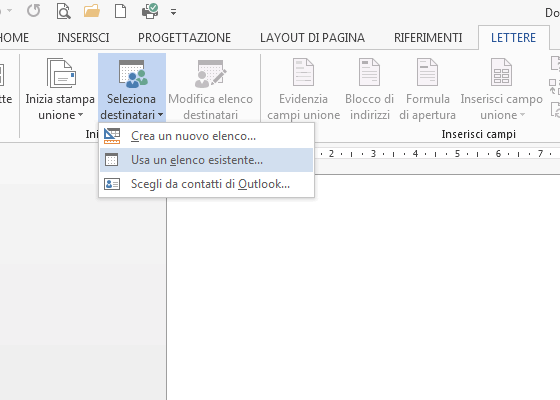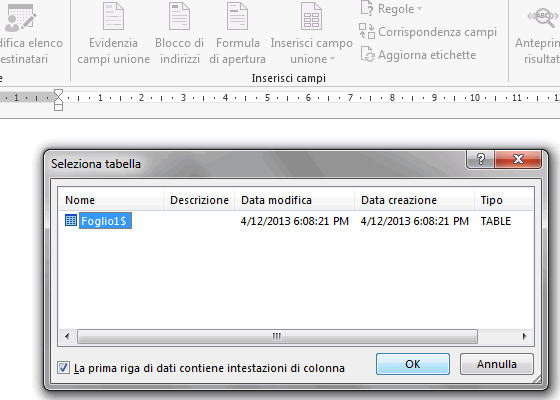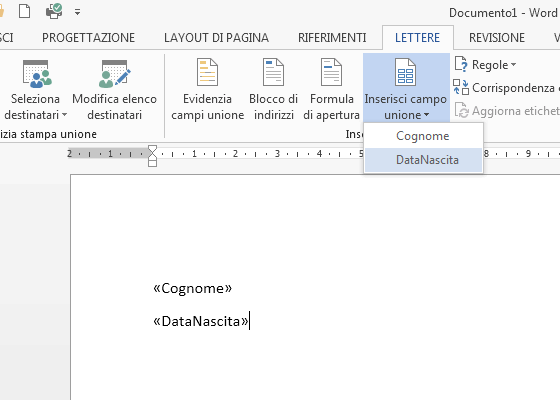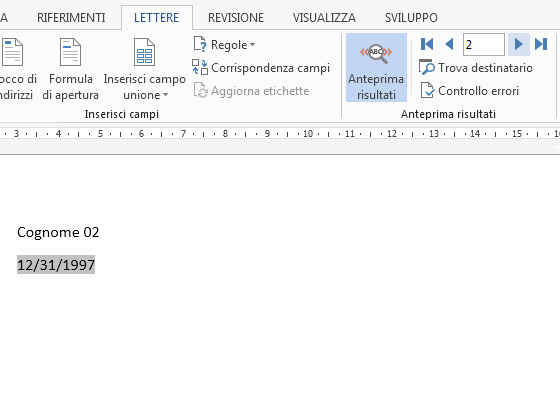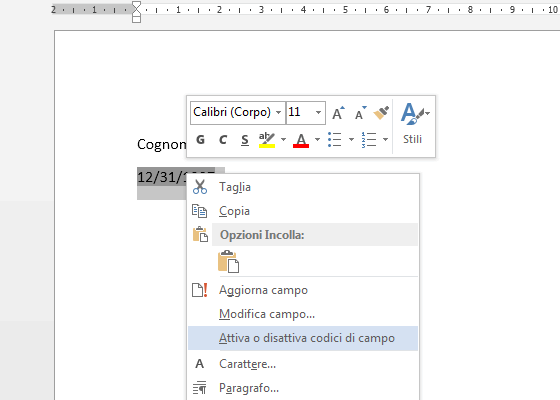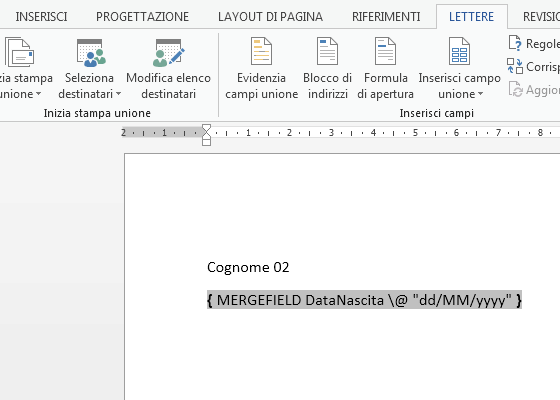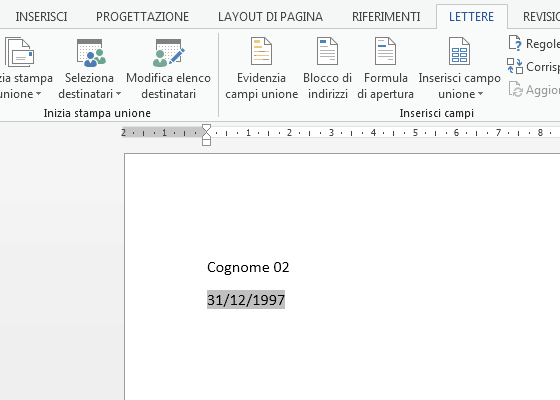To totally unlock this section you need to Log-in
Login
Quando si associa un database di Excel o di Access con Office Word per la creazione della stampa unione possono sorgere alcuni problemi relativi alla formattazione di campi contenenti dati particolari. In questo breve tutorial analizziamo le procedure che consentono di visualizzare correttamente un campo data con il sistema utilizzato in Italia (ovvero, giorno/mese/ anno) utilizzando come origine dati un file di Excel.
Step 1
Creiamo innanzitutto un file di Office Excel composto da due campi, COGNOME e DATA NASCITA, e compiliamolo con dei dati a scelta. Salviamo e chiudiamo la cartella di lavoro.
Step 2
Apriamo Office Word e creiamo un nuovo documento. Spostiamoci sulla barra multifunzione LETTERE, facciamo clic sul pulsante SELEZIONA DESTINATARI, quindi sulla voce USA ELENCO ESISTENTE posta nell'elenco del pulsante.
Step 3
Dalla finestra SELEZIONA ORIGINE DATI che appare a video selezioniamo il file di Excel creato in precedenza e, successivamente, il Foglio1; completiamo la procedura con un clic sul pulsante OK della finestra SELEZIONA TABELLA.
Step 4
Abbiamo collegato una origine dati esterna al documento di Word; selezioniamo ora, sempre dalla barra multifunzione LETTERE, il pulsante INSERISCI CAMPO UNIONE e inseriamo nel documento i due campi che compongono la tabella del database di Excel.
Step 5
Azioniamo il pulsante ANTEPRIMA RISULTATI e posizioniamoci sul secondo record; come si può osservare dalla figura, la data viene visualizzata nel formato mese/giorno/anno (12/31/1977); occorre, pertanto, procedere apportando alcuni correttivi al nostro lavoro.
Step 6
Selezioniamo il campo data, utilizziamo il pulsante destro del mouse e, dal menu contestuale che appare a video, selezioniamo il comando ATTIVA O DISATTIVA CODICI DI CAMPO.
Step 7
Posizioniamoci all’interno delle parentesi graffe e, dopo il campo DataNascita digitiamo i parametri per la formattazione della data che, nel nostro caso sono: \@ "dd/MM/yyyy"
Step 8
Utilizziamo, infine, nuovamente il comando ATTIVA O DISATTIVA CODICI DI CAMPO e vedremo comparire la data nel formato corretto (se la data non viene visualizzata correttamente controllate la stringa digitata nel campo o utilizzate il comando AGGIORNA CAMPO, presente sempre all'interno del menu contestuale).
Altri formati di data
Nella tabella seguente troverete un paio di stringhe di formattazione che potrebbero esservi utili:
| Stringhe di Formattazione | Risultato |
|---|---|
| dd/MM/yyyy | 12/05/1948 |
| d/M/yyyy | 12/5/48 |
| dddd dd MMMM yyyy | Mercoledì 12 maggio 1948 |